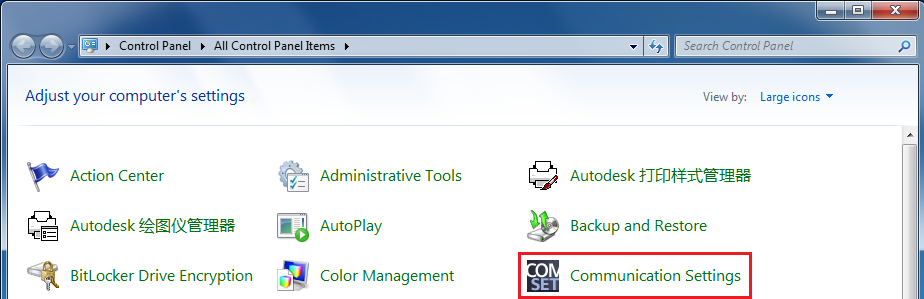
通常,SIMATIC NET作为OPC服务器建立与S7-200 SMART 等CPU的连接,是通过在经典STEP7或TIA博途STEP7建立PC站,然后在网络视图建立连接来实现。
这里介绍直接使用SIMATIC NET来建立与S7-200 SMART的通信。
本例程软件环境:
操作系统:WIN7 64位英文旗舰版
SIMATIC NET 版本:V14
注:从SIMATIC NET V8.2开始,"Configuration Console"(组态控制台)变更为"Communication Settings"(通信设置)。
1. 打开电脑的控制面板,找到"Communication Settings",如图1所示,并打开该软件。
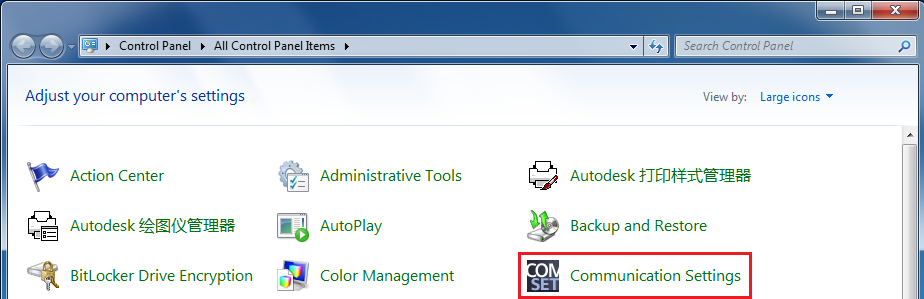
图1 打开"Communication Settings"
2. 查看OPC服务器的工作状态,显示:OPC服务器"OPC.SimaticNet"正在运行。
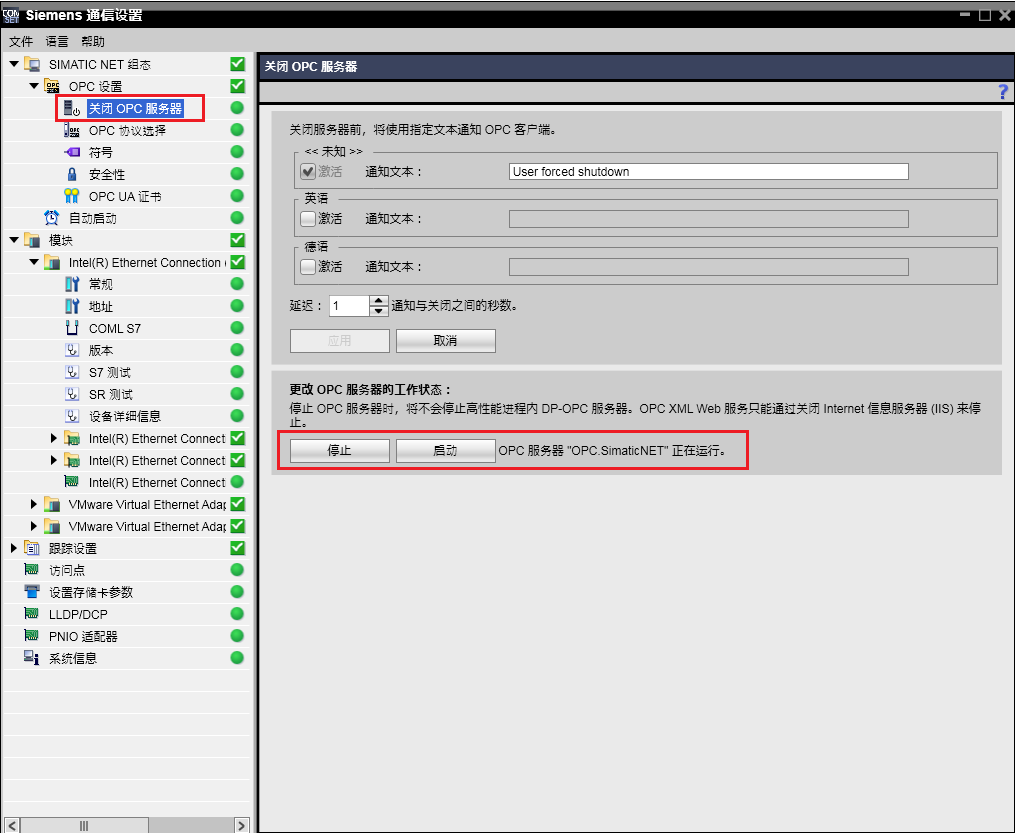
图2 OPC服务器"OPC.SimaticNet"正在运行
3. 确认OPC协议选择中已激活S7,如图3所示。
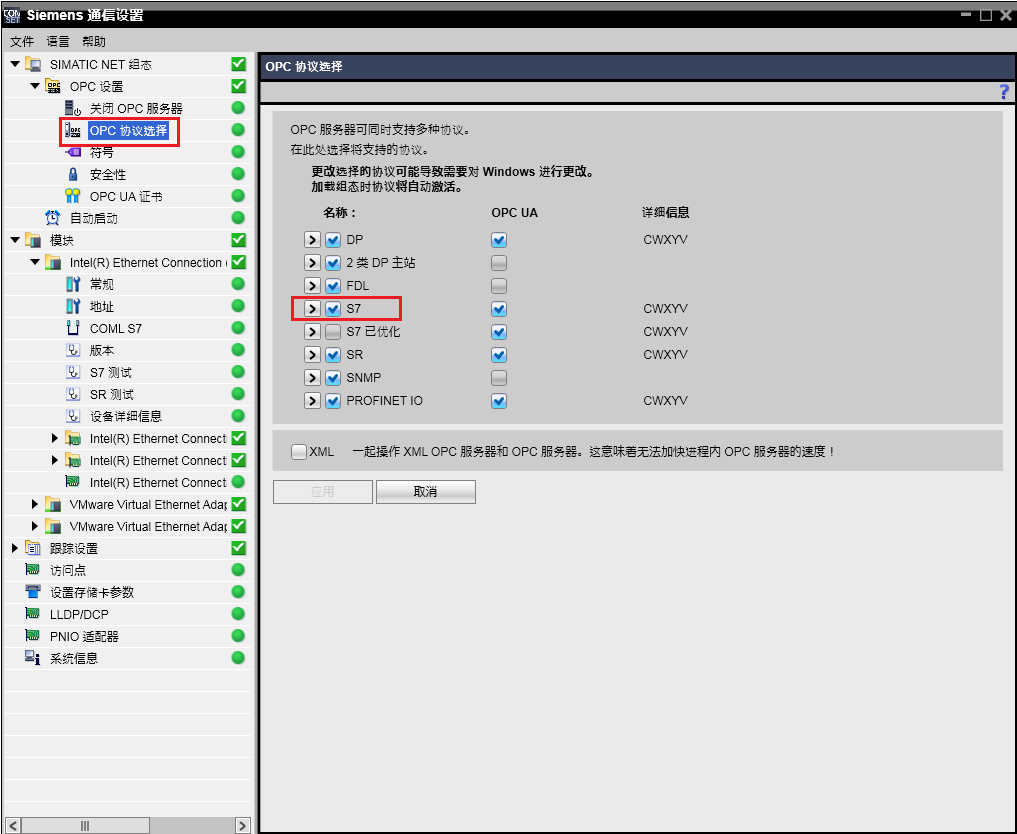
图3 激活S7协议
5. 在模块中选择网络接口卡,如图4所示。
图4 选择网络接口卡
6. 建立COML S7连接,如图5所示。
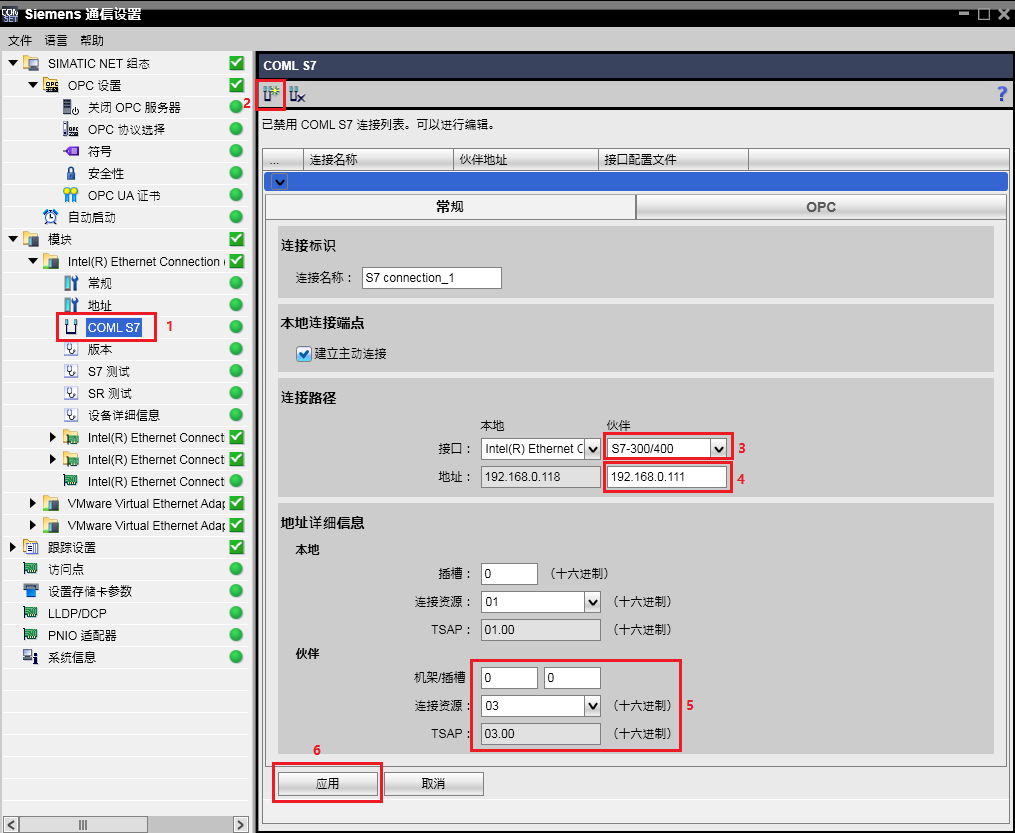
图5 COML S7设置
①点击“模块>网络接口卡>COML S7”
②点击该按钮“插入”
③接口选择“S7-300/400”
④地址输入“192.168.0.111”,为所连接S7-200 SMART的IP地址
⑤TSAP为03.00或者03.01
其他使用默认设置
⑥点击“应用”按钮
7.激活COML S7列表,如图6所示。
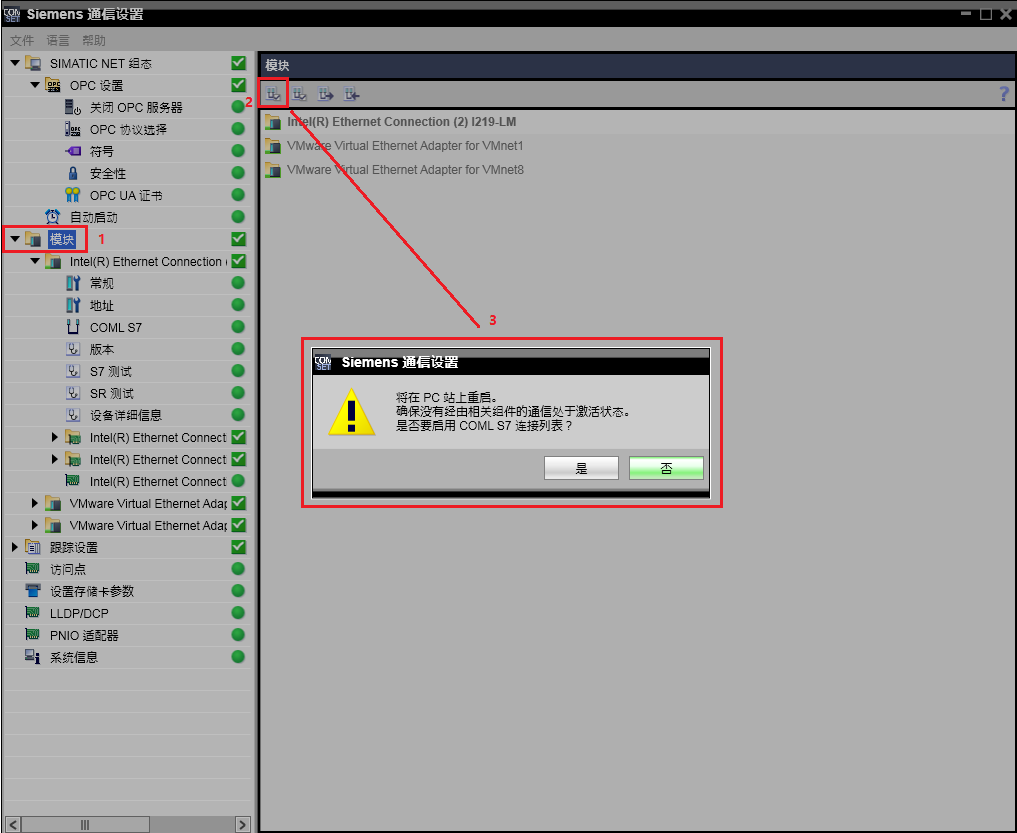
图6 激活COML S7列表
①点击“模块”
②点击该按钮“启用该COML S7连接列表”
③在弹出对话框选择“是”
最后关闭"Communication Settings"。
8. OPC SCOUT V10测试,如图7所示。
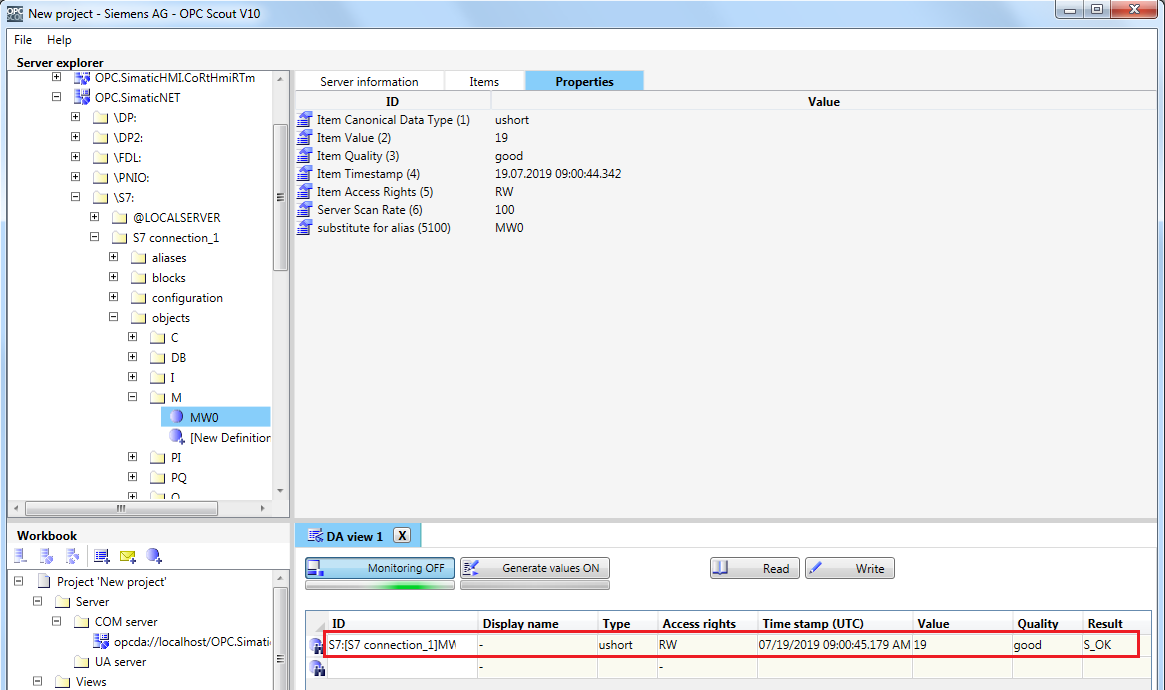
图7 OPC SCOUT V10测试
1. PC站的方式能否和COML S7的方式共存?
答:不能。
1)当已经配置了COML S7方式,再在组态站组态编辑器时,会出现如图8和图9的提示。
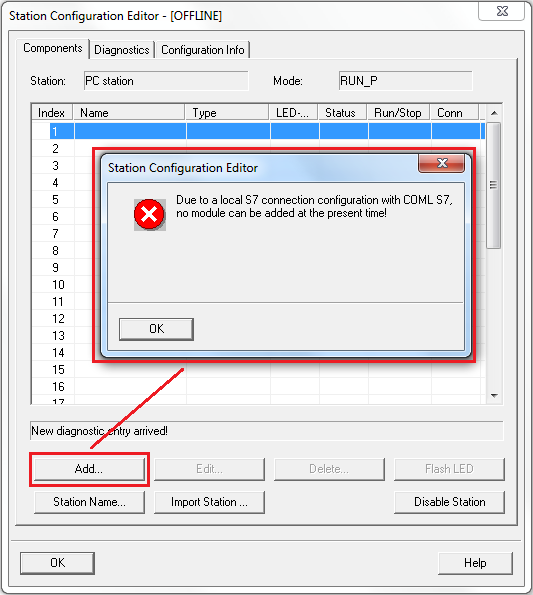
图8 已配置COML S7,点击站组态编辑器的"Add"按钮
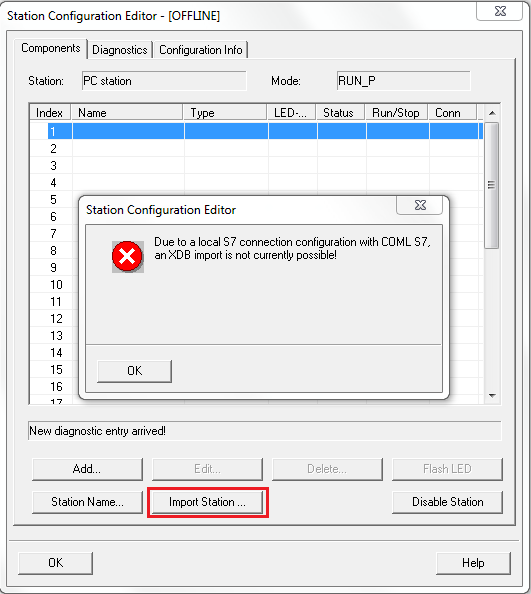
图9 已配置COML S7,点击站组态编辑器的"Import Station.."按钮
2)当已配置PC站方式,再配置COML S7时,会出现如图10的提示。
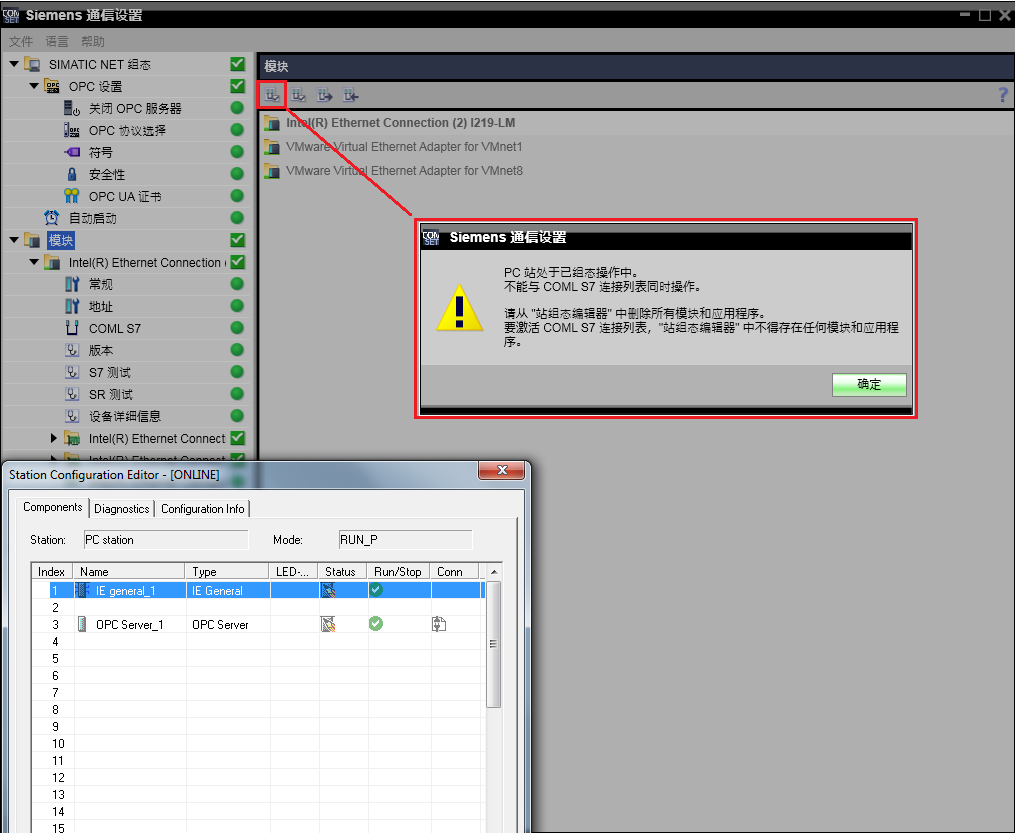
图10 配置COML S7报错